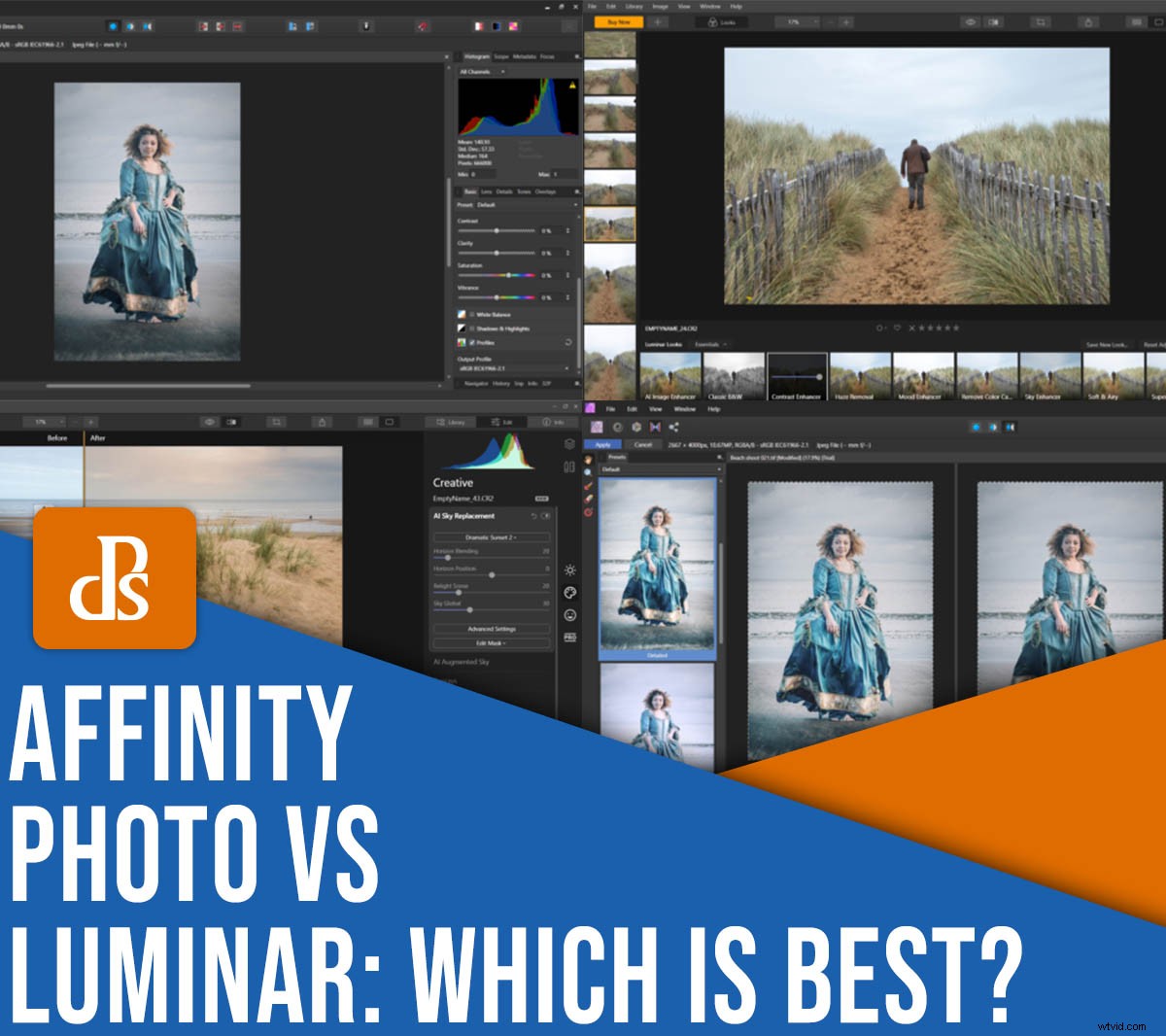
Heb je moeite om te kiezen tussen Affinity Photo versus Luminar 4? We hebben je gedekt.
In dit artikel gaan we deze twee programma's zorgvuldig bekijken en hun functies, prijzen, gebruiksvriendelijkheid en meer evalueren. Dus of u nu uw eerste beeldbewerkingsprogramma wilt kopen of wilt upgraden van andere software, u weet welke van deze programma's u het beste kunt kopen.
Laten we meteen beginnen met een snel overzicht:
Affinity Photo vs Luminar:overzicht
Zowel Affinity Photo als Luminar 4 bieden veel functionaliteit voor de prijs. Interessant is dat veel van hun functies een wereld van verschil zijn, hoewel de programma's RAW-ondersteuning en conversie bieden voor fotografen die met RAW-bestanden werken.
Affiniteitsfoto
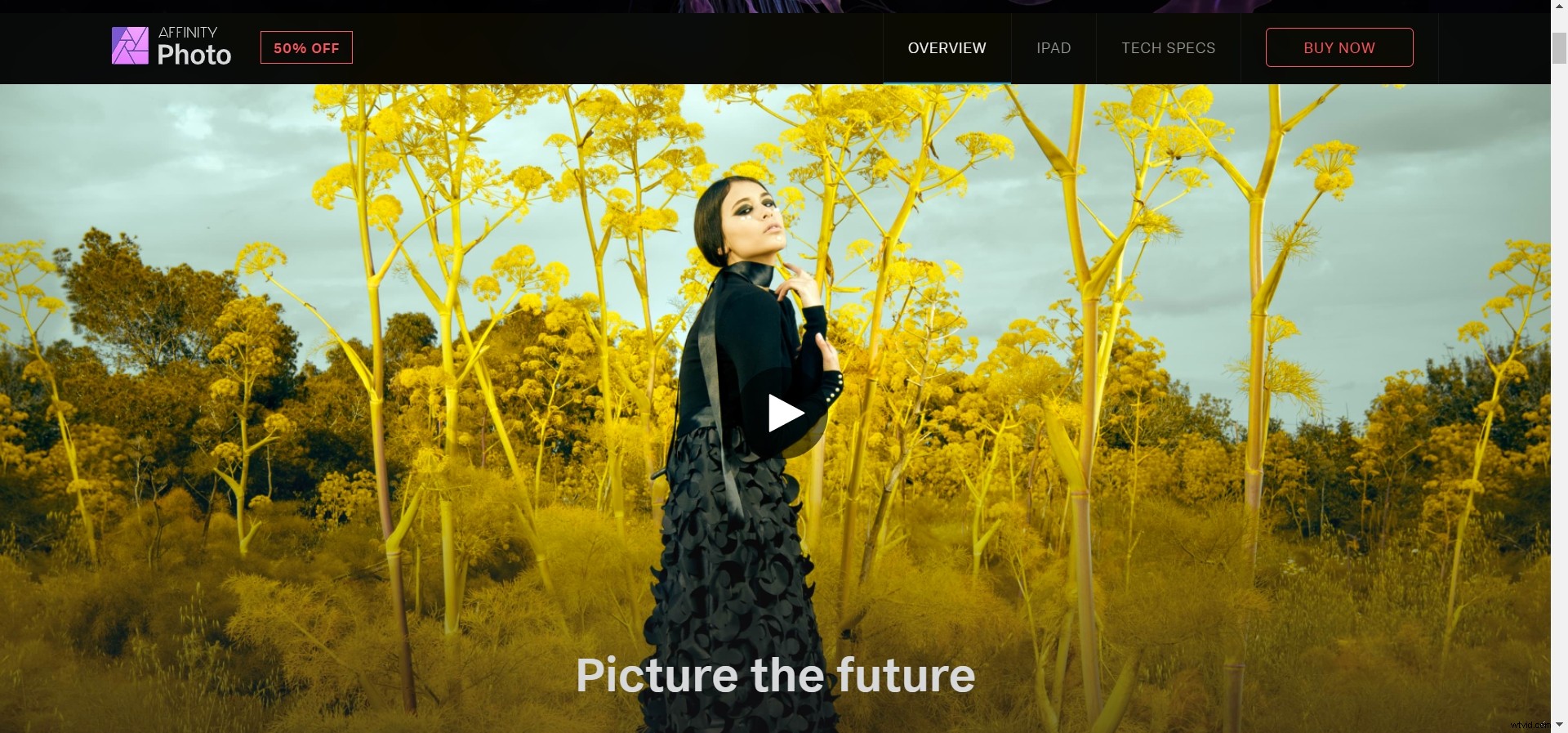
Het doel van Affinity Photo? Photoshop zijn met een beperkt budget. Het programma biedt tal van geavanceerde functies en hulpmiddelen (zoals opties voor het mixen van kanalen, vloeibaar maken en maskeren) voor fijnafstemming en beeldretouchering op hoog niveau. Affinity Photo is ook geschikt voor grafisch ontwerpers, dankzij de reeks teksttools en andere ontwerpgerichte functies.
(In feite, als je ooit Photoshop hebt gebruikt, zal Affinity Photo je zeker bekend voorkomen!)
Pros
- Een enorm scala aan tools en aanpassingsfuncties
- Batchverwerking
- RAW-ondersteuning
- gratis proefperiode van 90 dagen
- Focus stapelen, panorama's, HDR en astrofotografietools
- Afdruk- en canvasopties
Nadelen
- Geen functies voor afbeeldingsbeheer of organisatie
- Beginnen kunnen moeite hebben om de lay-out te begrijpen
- Er zijn niet veel presets, overlays of LUT's beschikbaar in de software; hier is internet de beste keuze
Luminar 4
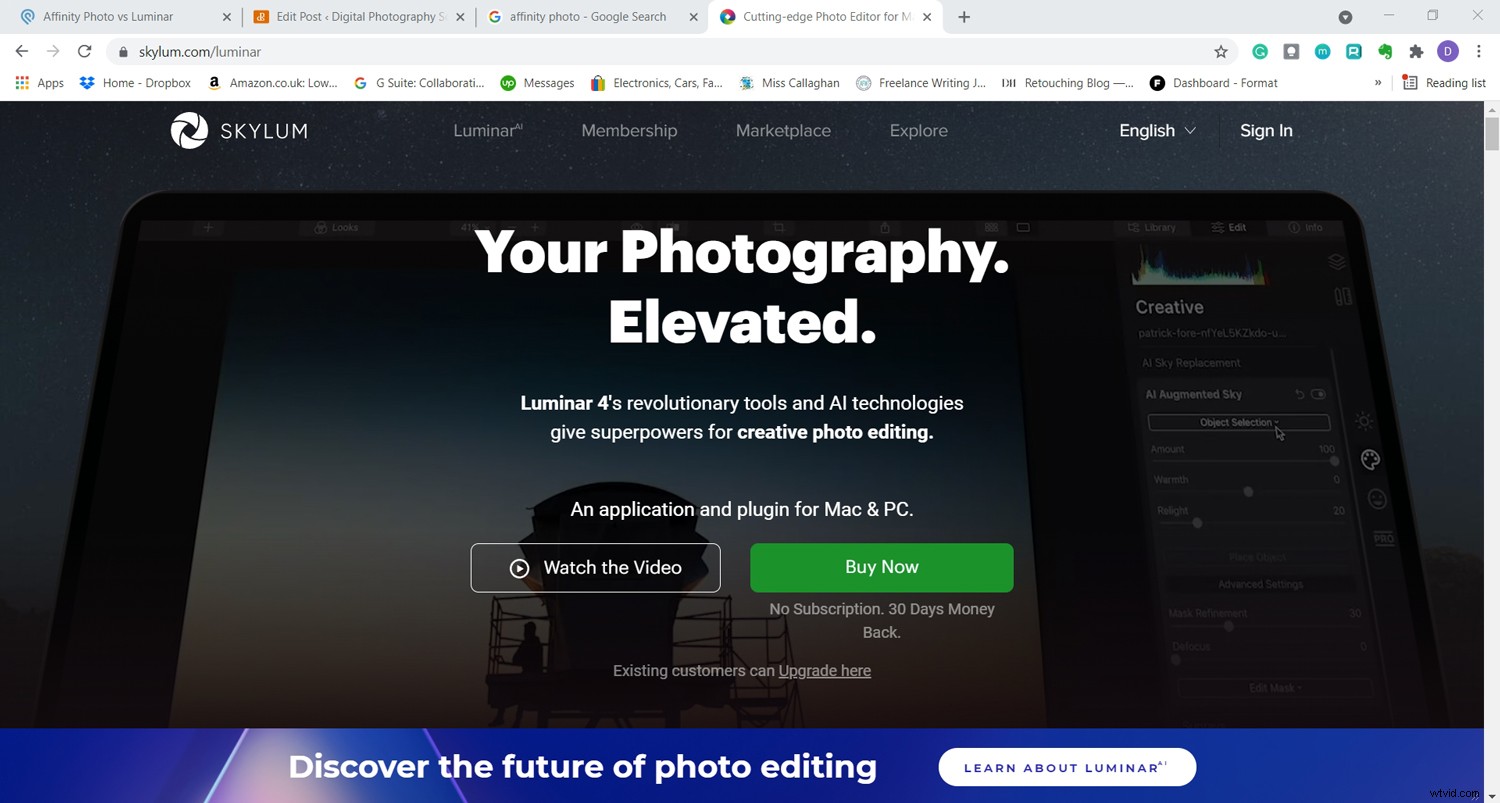
Luminar 4 heeft een andere benadering van beeldbewerking. Hoewel het een aantal vergelijkbare functies biedt, zoals lagen en overvloeimodi, is het gebaseerd op creatieve verbeteringen met behulp van Luminar Looks (Skylum's versie van presets), LUT's en AI-bewerkingstools.
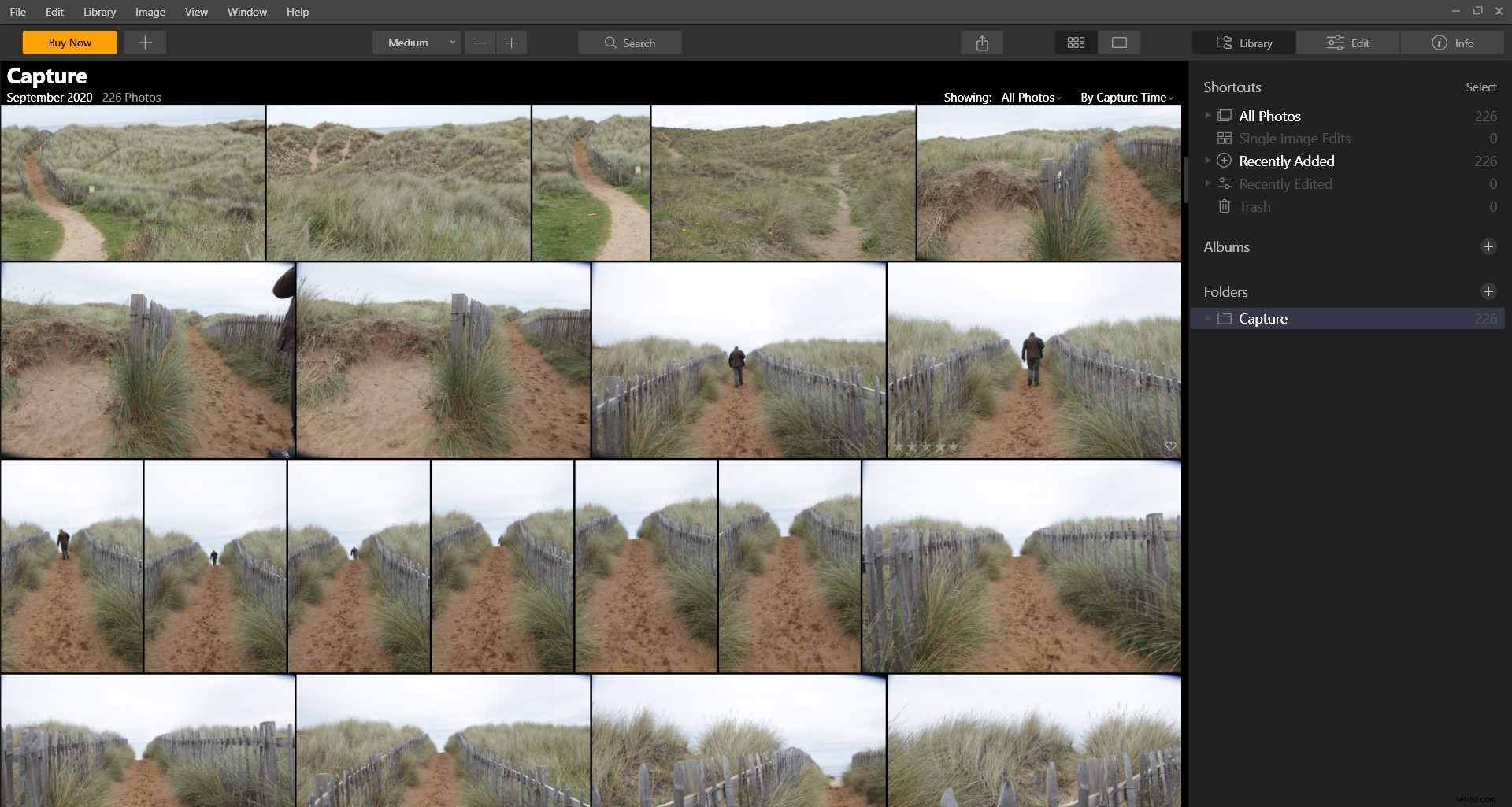
In tegenstelling tot Affinity Photo heeft Luminar een foto-organisatiepaneel. Het is zeer gebruiksvriendelijk en gemakkelijk voor beginners. Meer ervaren beeldbewerkers en retouchers zullen echter veel geavanceerde tools missen, zoals diepgaande compositie-opties, teksttools, kanaalmixers en LAB-kleur.
Pros
- Beeldbibliotheek en organisatie
- Zeer gebruiksvriendelijk
- Veel ingebouwde voorinstellingen (Luminar Looks) en LUT's
- Creatieve bewerkingsopties (AI Sky Replacement, Sunrays, texture overlays, etc.)
- RAW-ondersteuning
- Integratie met SmugMug, 500px en meer
- Batchverwerking
Nadelen
- Er zijn niet veel geavanceerde bewerkingstools, en sommige (zoals Dodge &Burn) zijn niet de meest nauwkeurige voor gedetailleerd retoucheerwerk
- Geen hulpmiddelen voor tekst of afbeeldingen
Indeling en gebruiksgemak
Welke heeft de betere interface en het gebruiksgemak, Affinity Photo of Luminar? Laten we eens nader kijken:
Luminar 4
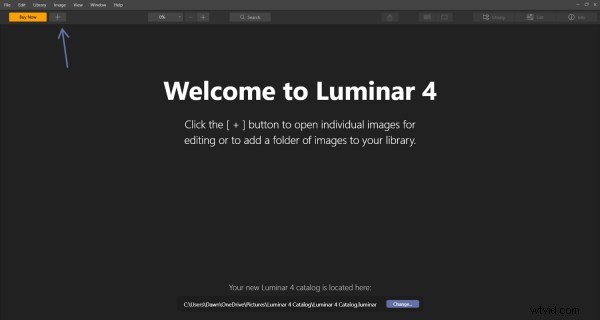
Het startscherm in Luminar is goed ontworpen. Hoewel er veel in de ruimte is gepropt, is het niet overweldigend. Beweeg uw muis over een pictogram om te zien wat het is en klik om de werkruimten te bekijken (die zijn onderverdeeld in verschillende categorieën:Essentials, Creative, Portrait en Professional).
De voorinstellingen voor Luminar Looks verschijnen als een filmstrook onder aan het scherm, zodat u aan de miniaturen kunt zien hoe een voorinstelling eruit zal zien voordat u deze toepast. Je zult ook verschillende categorieën looks vinden, waaronder luchtfoto, portret, landschap en dramatisch. Met een handige knop in de bovenste menubalk kun je het gesplitste scherm Voor/Na zien, en ik vind dit erg handig om te bepalen of ik te ver ben gegaan met mijn bewerkingen.
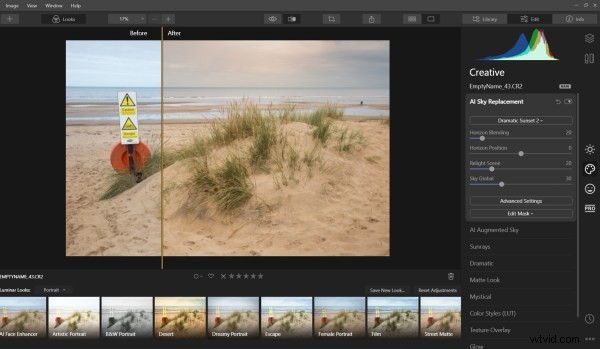
Er zijn tal van tutorials beschikbaar voor Luminar 4-beginners, en het welkomstscherm geeft je een snelle uitleg over het importeren van afbeeldingen wanneer je het programma voor de eerste keer opent.
Affiniteitsfoto
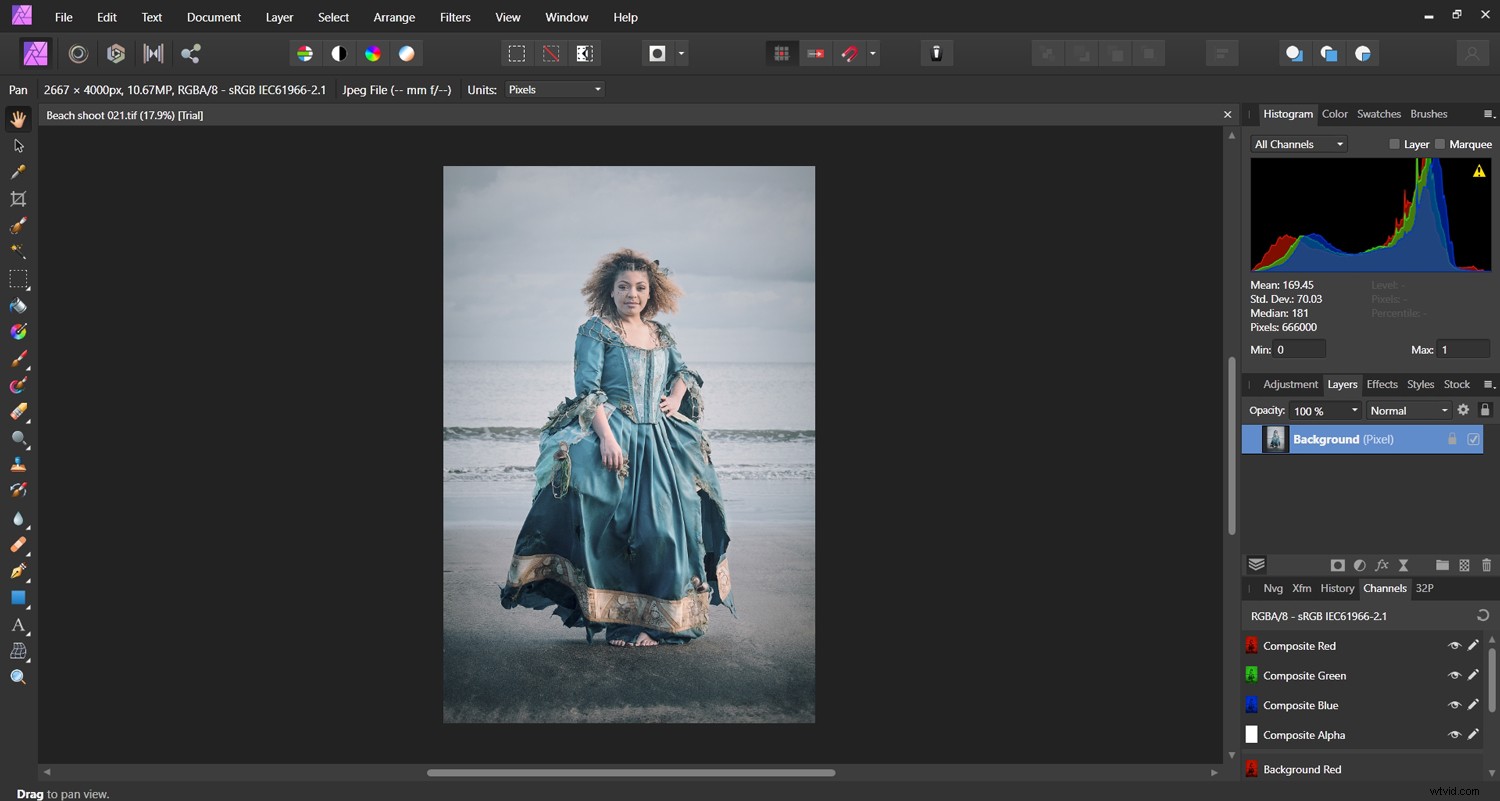
Zoals eerder vermeld, lijkt Affinity de lay-out van Photoshop te hebben geëmuleerd, wat prima is als je al gewend bent aan de interface in Photoshop-stijl, omdat je een idee hebt waar elk hulpmiddel is en wat het doet. Als je een beginner bent, is het een beetje een steilere leercurve in vergelijking met Luminar.
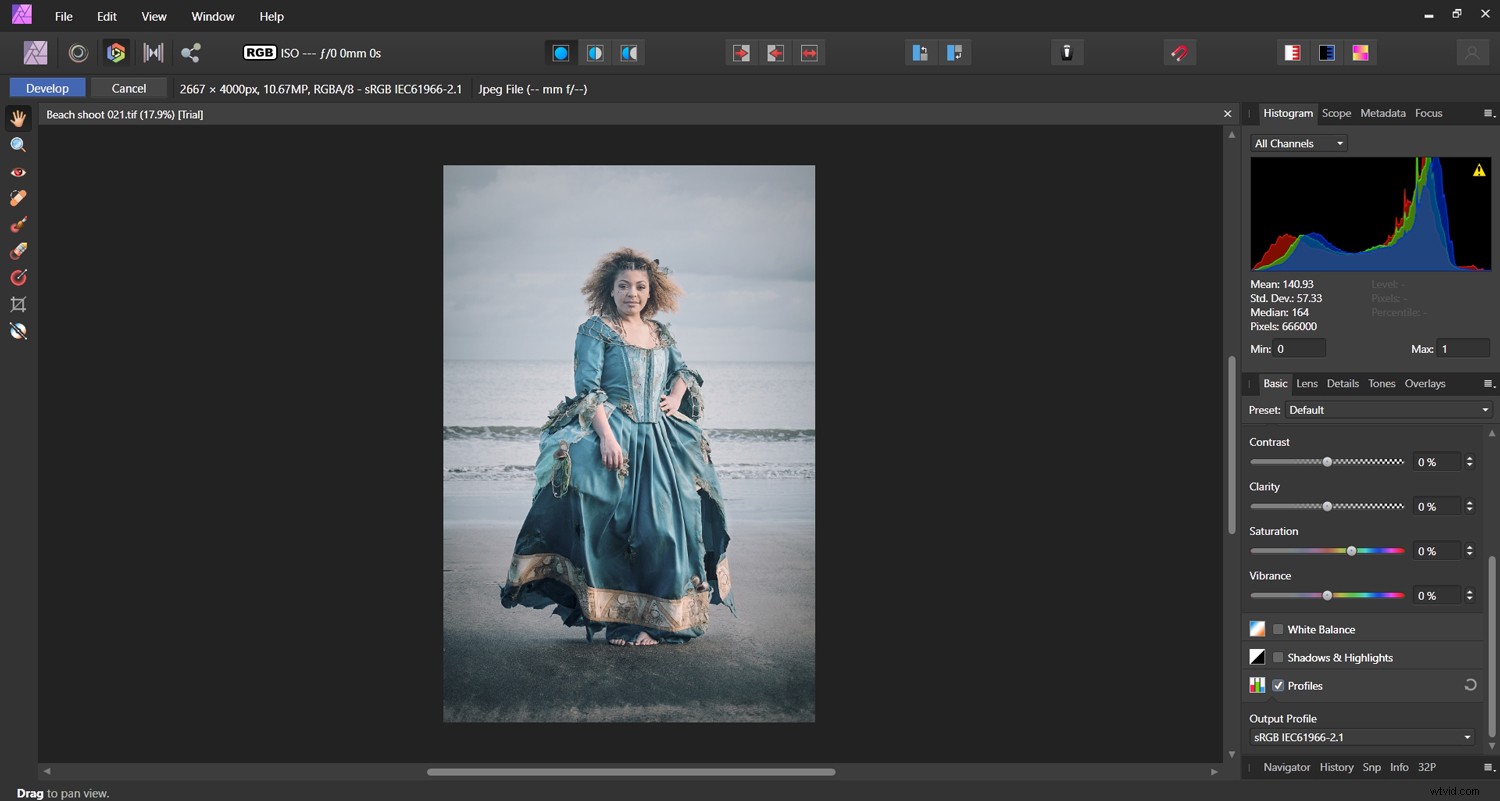
In plaats van werkruimten gebruikt Affinity Photo iets genaamd Personas . Er is er een voor Foto, Uitvloeien, Ontwikkelen, Tone Mapping en Export. Klik op de door jou gekozen Persona om de tools te zien die je nodig hebt voor de taak; in Ontwikkelen wordt bijvoorbeeld de enorme overvloed aan tools aan de linkerkant van het scherm vervangen door een paar essentiële bewerkingen, perfect om elementaire bewerkingsprocessen uit de weg te ruimen.
Je zult niet veel presets vinden in Affinity Photo, maar je zult tools vinden zoals Mesh Warp, Pen, Rectangular Marquee en Clone Stamp. Er is slechts een beperkt aantal ingebouwde LUT's, maar u kunt altijd meer vinden op internet. Bovendien biedt Affinity Photo alle soorten geavanceerde bewerkings-/retoucheer-/grafische ontwerptools die u maar kunt bedenken, evenals afdrukopties.
Bewerkingstools
Welk programma biedt superieure bewerkingsmogelijkheden? Het is een close call.
Luminar 4
Luminar 4 gebruikt AI-technologie voor sommige van zijn bewerkingstools, waaronder AI Sky Replacement en AI Augmented Sky. Met Luminar gaat het erom dat je bewerkingen snel en met een minimum aan gedoe gedaan worden, en de AI-tools werken oke , maar ik heb nog wat bedenkingen. Op volle sterkte zien ze er vaak iets te sterk uit, al kun je de sterkteschuifregelaar altijd aanpassen voor een natuurlijker uiterlijk.
Ik ben onder de indruk van de AI Sky Replacement (en heb hier veel plezier mee gehad!), plus er is een enorm scala aan luchten om uit te kiezen, waaronder zonsondergangen, sterrenhemels en helderblauwe luchten. Ik heb een landschapsopname van het strand en de zee gebruikt om de luchtverbeteringsfuncties te testen, maar je moet voorzichtig zijn bij het toepassen van AI Sky Replacement op afbeeldingen met objecten langs de horizon.
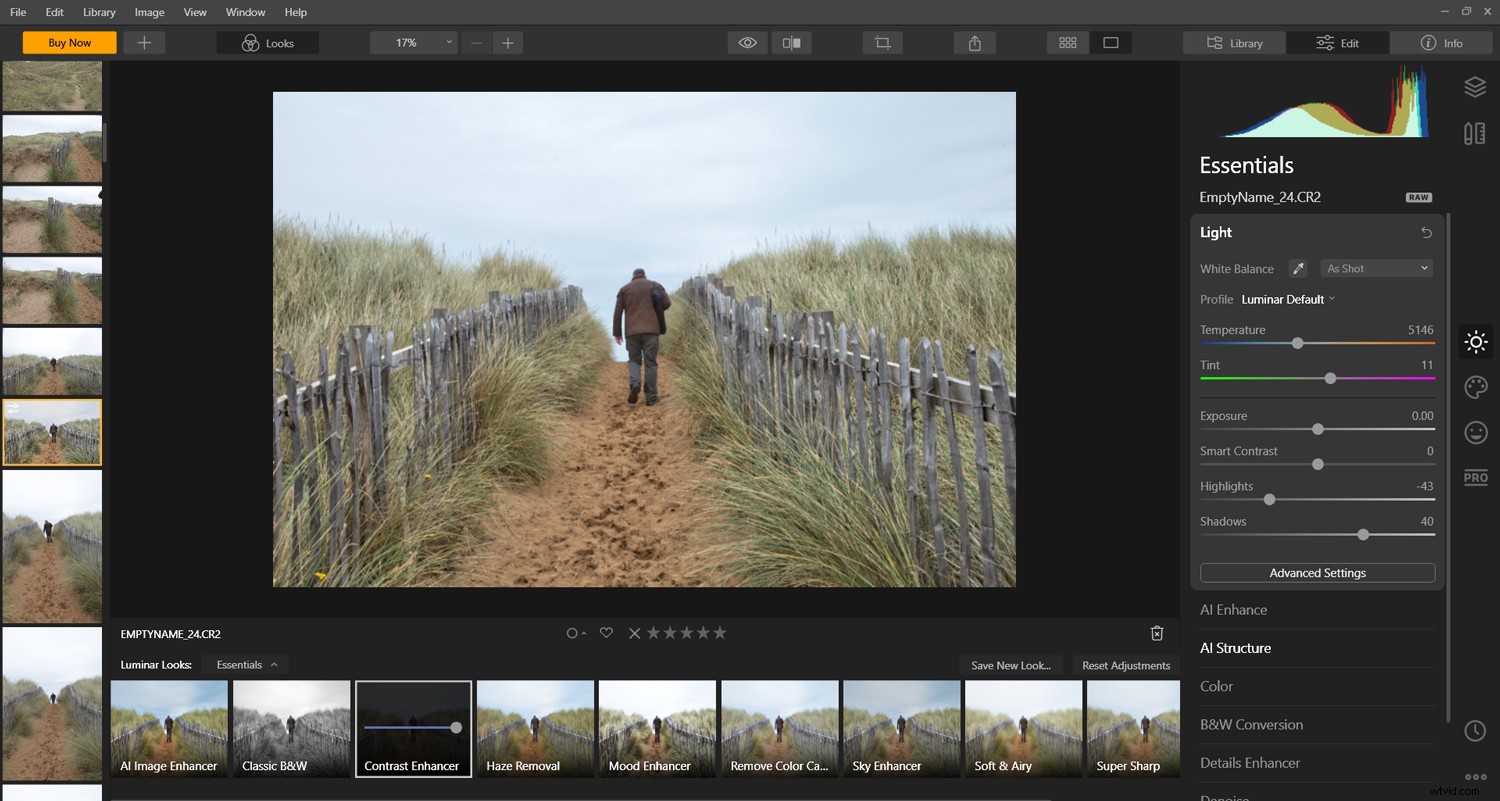
Interessant is dat de Luminar-werkruimten geschikt zijn voor verschillende soorten fotografen. In de werkruimte Essentials vindt u alle basis (essentiële!) aanpassingshulpmiddelen zoals Belichting, Hooglichten, Schaduwen, Slim contrast, Denoise en Verzadiging. Er zijn ook meer geavanceerde tools, waaronder Details Enhancer, Vignette en B&W Conversion.
In de creatieve werkruimte vind je alle leuke speciale effecten, waaronder Glow, Fog, Sunrays en AI Sky Replacement. De werkruimte Portret heeft tools om de ogen te verbeteren en tanden witter te maken, terwijl de professionele werkruimte tools biedt zoals Split Toning, Geavanceerd contrast en Aanpasbaar verloop.
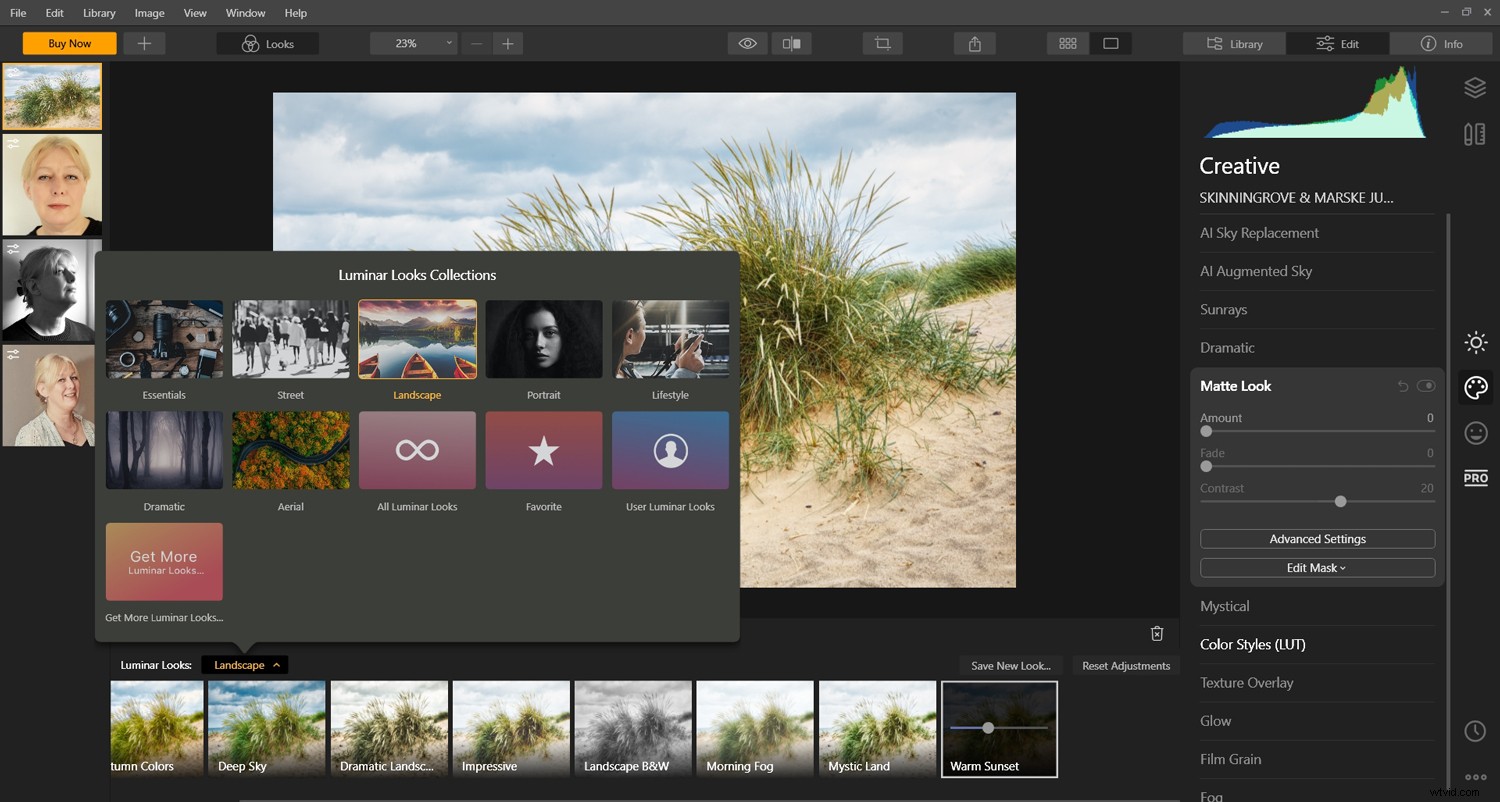
Een van de grote dingen die ontbreekt in Luminar 4 is een set selectietools, maar tenzij je deze specifiek nodig hebt, zou het geen dealbreaker moeten zijn.
Affiniteitsfoto
Affinity Photo heeft een paneel met de titel Aanpassing , die basisverbeteringen omvat zoals Helderheid, Niveaus, Witbalans en Contrast, samen met geavanceerde tools zoals Split Toning, Channel Mixer, LUT en Threshold. Net als Luminar 4 kun je een voorbeeld van verschillende bewerkingseffecten bekijken voordat je ze daadwerkelijk toepast.
Bovendien kun je gemakkelijk aanpassingen en effecten combineren. Affinity Photo behandelt elke aanpassing als een laag, zodat u de dekking en overvloeimodi kunt regelen voor meer creatieve controle. Een van de coole functies die wordt aangeboden in Affinity Photo – en afwezig in Luminar 4 – is de Tone Mapping-tool. Dit creëert een HDR-afbeelding, die in een nieuw venster wordt geopend met een reeks van tone-mapped stijlen waaruit u kunt kiezen, waaronder Natuurlijk, Gedetailleerd en Dramatisch.
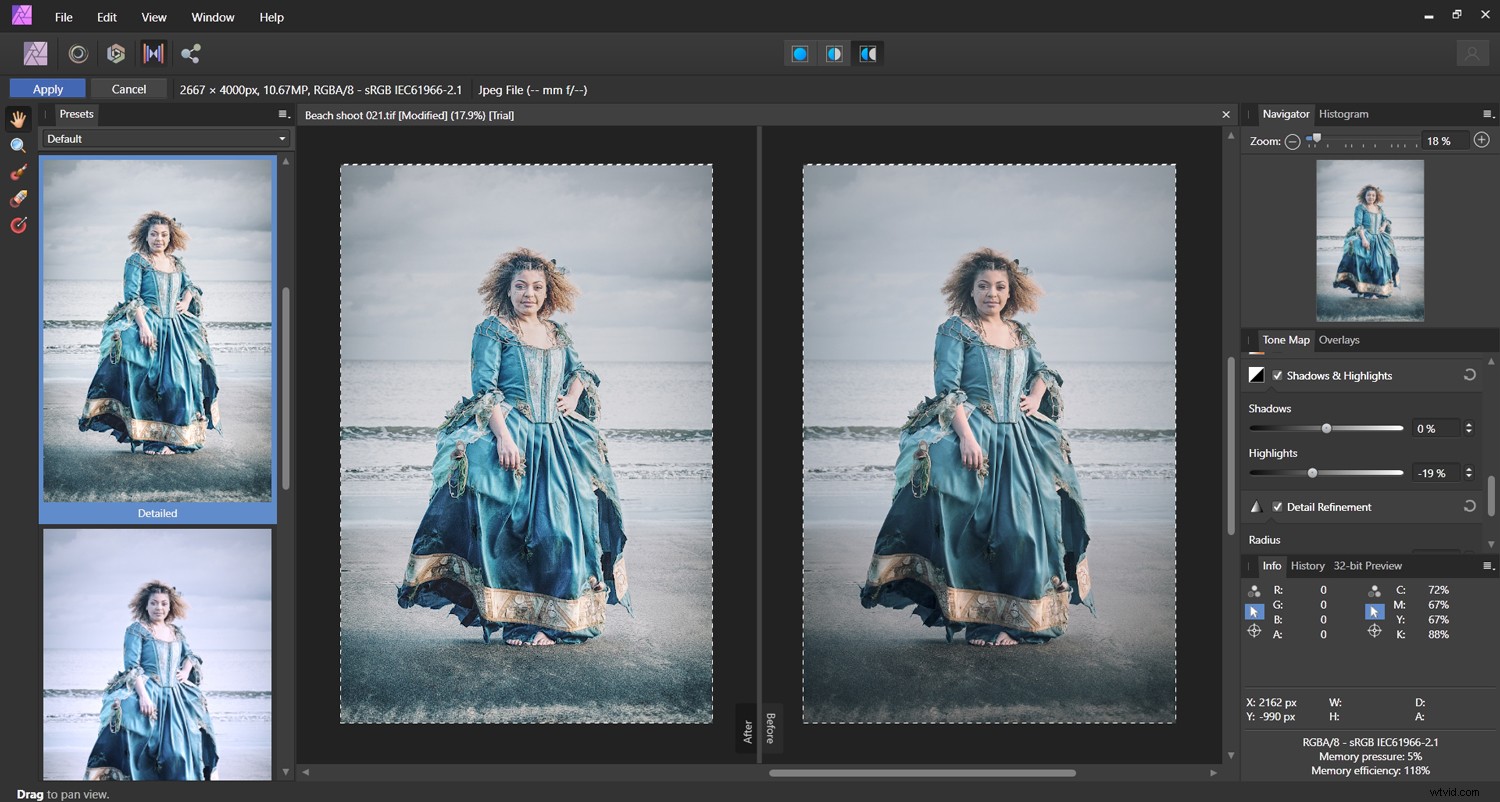
Ten slotte wordt de Develop Persona gebruikt voor het bewerken van RAW-bestanden en beschikt het over tools zoals lenscorrecties, ruisonderdrukking en chromatische aberratiereductie.
Merk ook op dat exporteren eenvoudig is met Affinity Photo. U heeft de keuze uit een groot aantal opties:
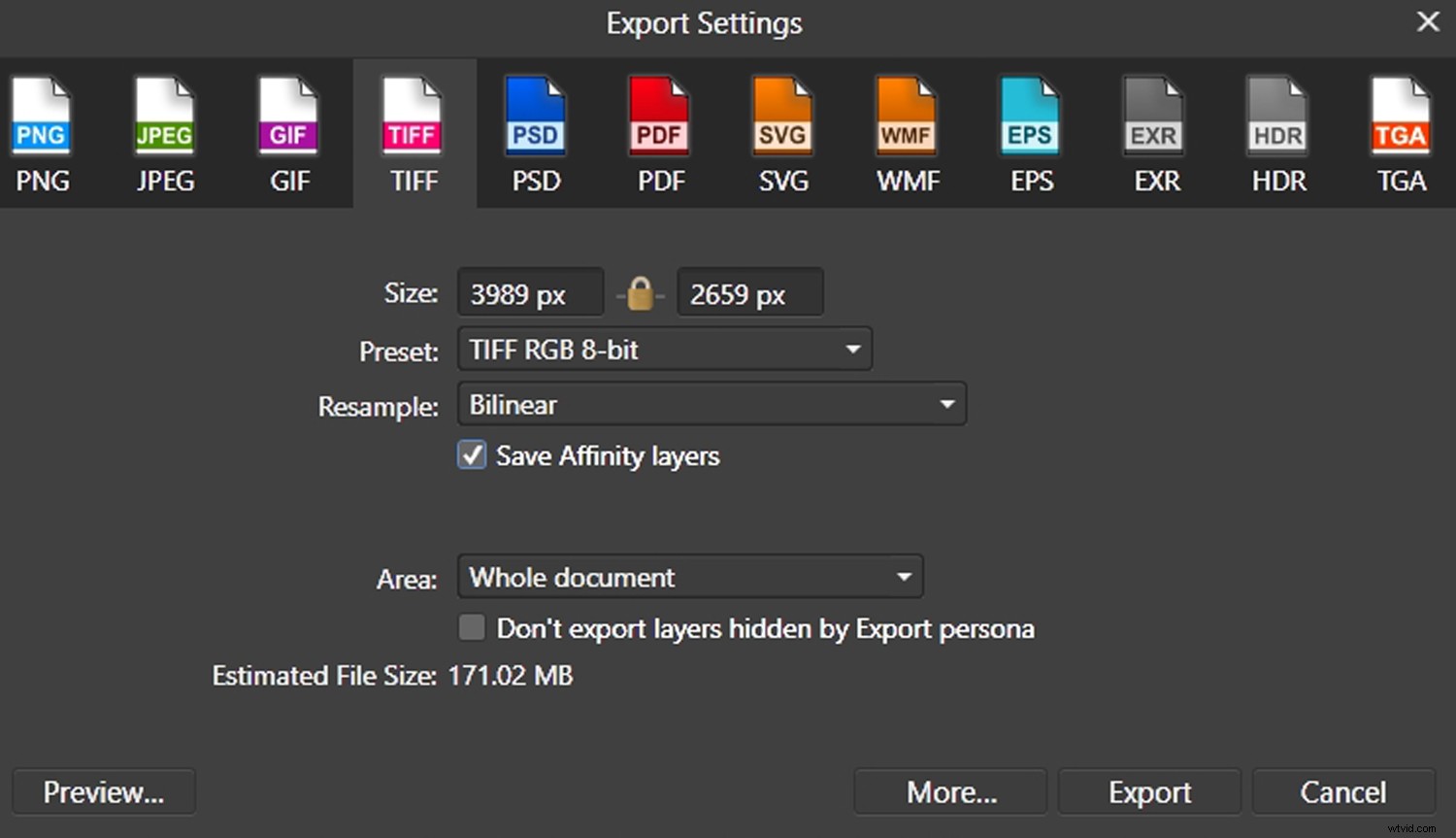
Kortom:Affinity barst van de tools voor de geavanceerde afbeeldingseditor. Sommige elementen zijn zelfs zo goed als Photoshop, maar tegen een aanzienlijk lagere prijs. Nee, het is geen editor die ik zou aanraden aan een beginner, maar het zal waarschijnlijk geschikt zijn voor mensen die op zoek zijn naar meer dan automatische aanpassingen en een hele reeks voorinstellingen.
Snelheid en prestaties
De kracht van uw computer en grafische kaart maken een groot verschil bij het gebruik van foto- en videobewerkingssoftware. Zowel Affinity Photo als Luminar 4 zijn processorintensieve programma's, dus zorg ervoor dat je voldoende geheugen hebt voordat je op de downloadknop drukt.
Ik gebruik een Windows 10-laptop die meer dan in staat is om beide programma's tegelijk uit te voeren, maar ik heb elk programma afzonderlijk uitgeprobeerd om te zien hoe goed ze presteerden. Luminar liep af en toe vast, maar laadde sneller afbeeldingen en aanpassingen dan Affinity Photo. Affinity bevroor me verschillende keren en ik kreeg het gevreesde bericht 'Programma reageert niet', maar het was gewoon een kwestie van even wachten voordat het weer soepel begon te werken.
Prijs
Toen Adobe Photoshop en Lightroom overschakelde naar modellen met alleen abonnementen, ergerden ze zich veel van fotografen. Als reactie daarop hebben veel softwareontwikkelaars hun eigen eenmalige licentieprogramma's gemaakt, waaronder de makers van Affinity Photo en Luminar.
Beide programma's zijn tegen een eenmalige prijs aan te schaffen. Affinity kost slechts $ 54,99 USD (naar mijn mening veel waar voor het geld). En u kunt Affinity op maximaal twee computers installeren voor individueel commercieel gebruik, of maximaal vijf computers voor niet-commercieel thuisgebruik. Houd er rekening mee dat als je zowel Mac- als Windows-apparaten hebt, je voor elk besturingssysteem een aparte licentie moet kopen.
Luminar begint bij $79 USD en kan op maximaal twee computers worden geïnstalleerd (afhankelijk van de versie die u krijgt). Een enkele licentie kan op verschillende besturingssystemen worden gebruikt, dus als u zowel Mac- als Windows-computers heeft, zult u dit extra gemak waarderen.
Affinity Photo vs Luminar:welk programma is geschikt voor jou?
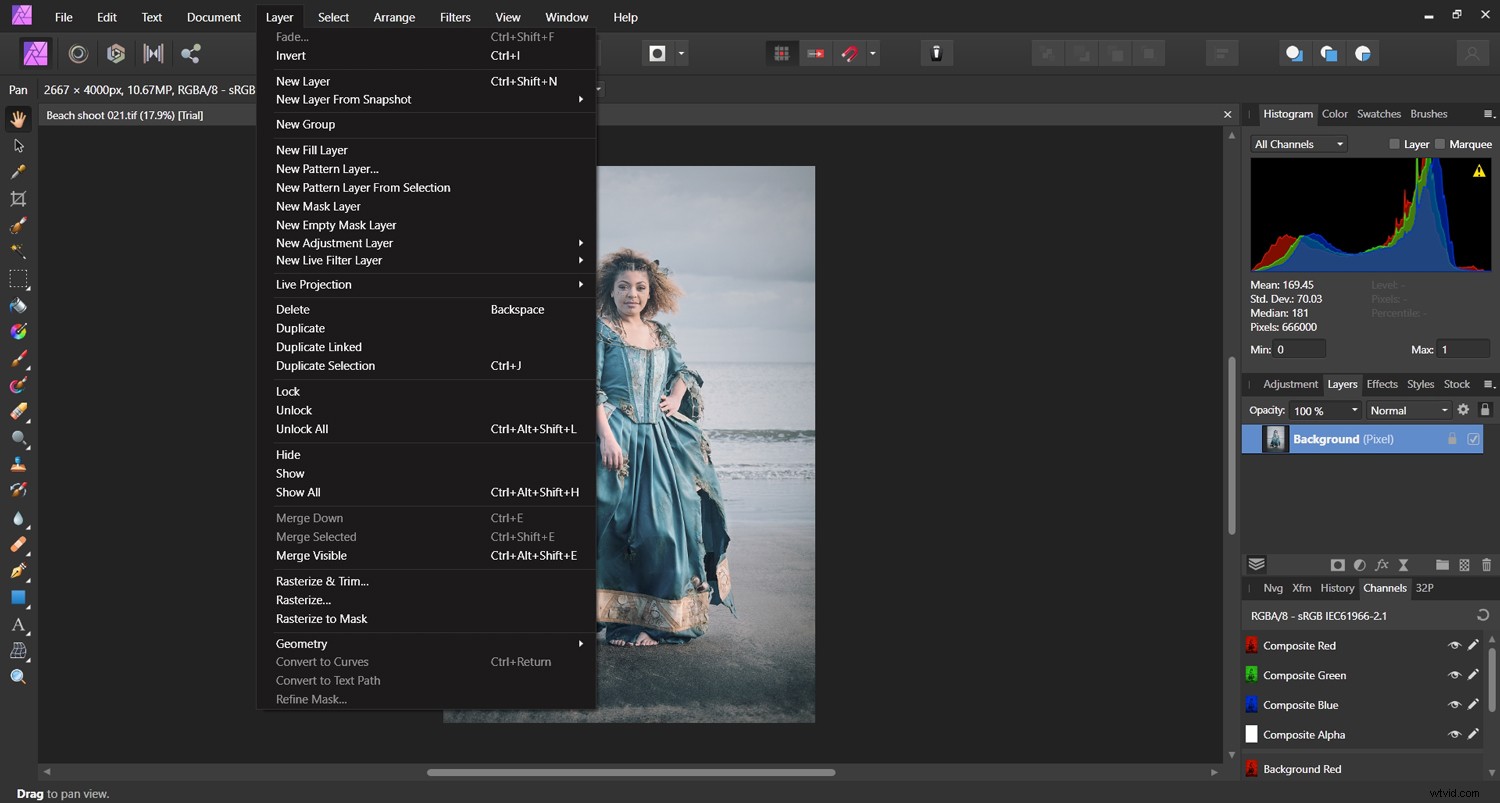
Zowel Affinity Photo als Luminar 4 zijn het overwegen waard. U moet echter bepalen wat voor u belangrijk is voordat u koopt.
Als u bijvoorbeeld van snelle, gemakkelijke oplossingen, voorinstellingen, beeldorganisatie en een hele workflow van begin tot eind houdt, dan is Luminar 4 wellicht het beste bij u passen. Het is gemakkelijk om je eigen aangepaste voorinstellingen op te slaan voor gebruik op meerdere afbeeldingen (wat een grote tijdsbesparing is als je dezelfde stijl en kleur moet toepassen op foto na opname). Luminar 4 is erg leuk om te gebruiken, en het is ook beginnersvriendelijk.
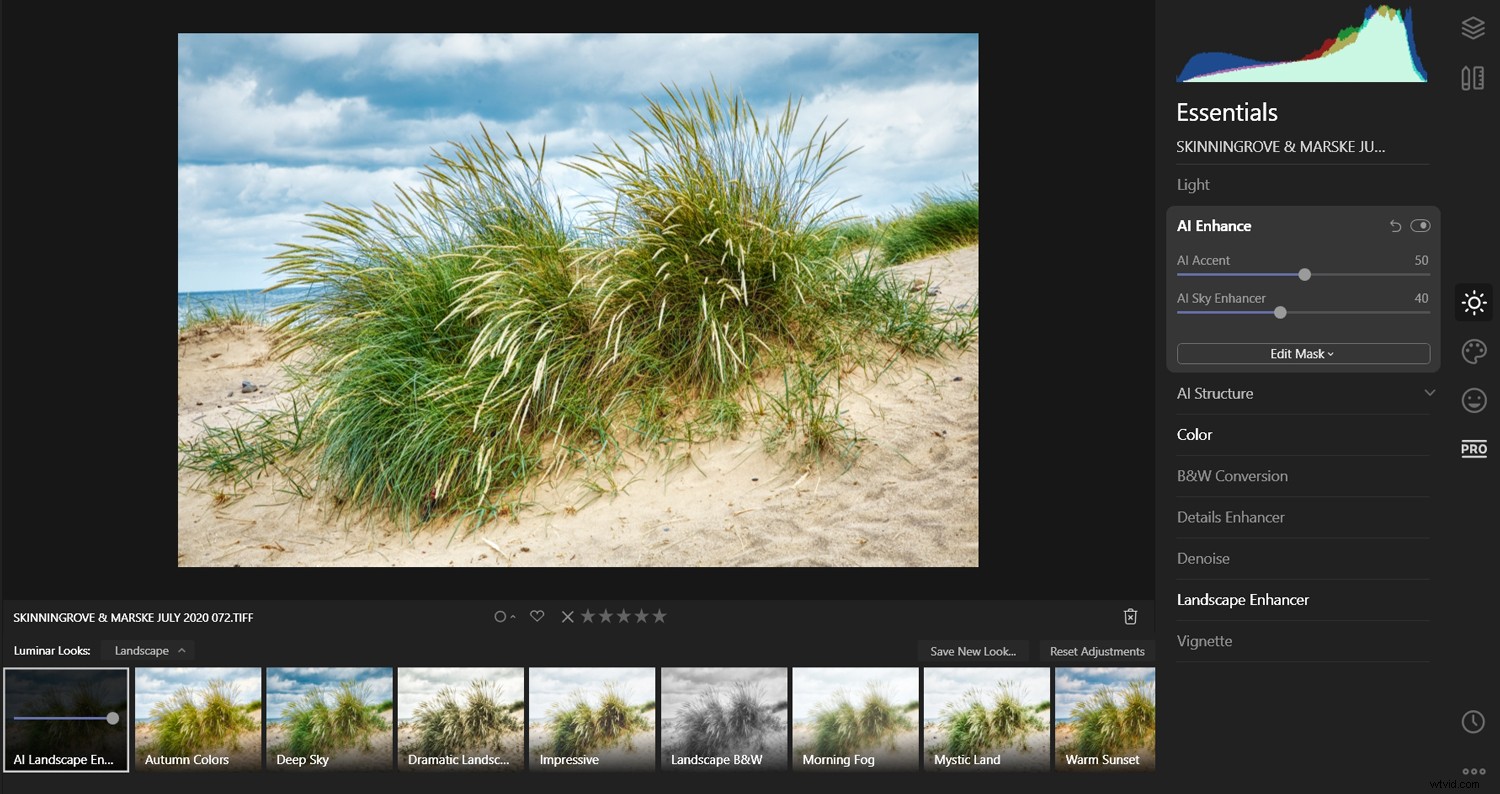
Als u diepere, meer gedetailleerde bewerkingen of retouches moet doen, is Affinity Photo de betere optie. Het is ook goed voor unieke, creatieve afbeeldingen, dankzij tools zoals vloeibaar maken, schilderen, tekenen en tekst. Landschapsfotografen, voedselfotografen en macrofotografen zullen ook genieten van de focusstacking-functies. Het biedt ook een uitstekende prijs-kwaliteitverhouding en u kunt ook beginnen met een gratis proefperiode van 90 dagen.
Uiteindelijk is er geen echte winnaar, omdat elk programma geschikt is voor verschillende soorten fotografen. Maar hopelijk hebben we je beslissing gemakkelijker gemaakt!
